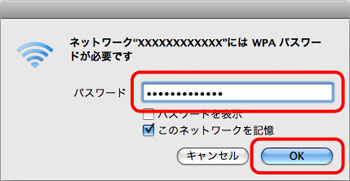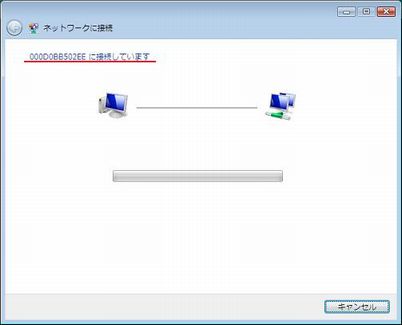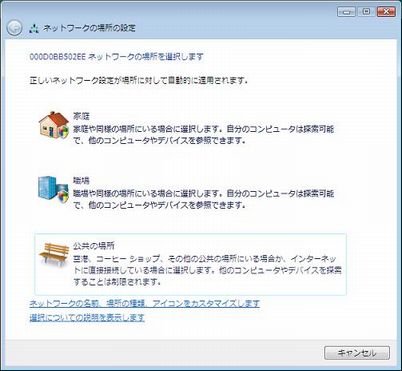パソコンをWi-Fiルーターに接続する方法(1台目) 4
Q
Wi-Fiルーターにまだ何も機器が接続されていません。
パソコンを無線接続する方法を知りたいです。
パソコンをWi-Fiルーターに接続する方法(1台目)
このFAQの内容は全部で5ページです。
1. インターネットの契約および開通の確認
2. Wi-Fiルーターの初期化
3. SSID・暗号化キーの確認
4. パソコンとWi-Fiルーターを無線で接続する
5. インターネット接続設定を行う
※すでに1台以上機器(パソコン・スマートフォン)がインターネット接続されており、追加でパソコンを無線接続する方法はこちら
A
4. パソコンとWi-Fiルーターを無線で接続する
パソコンとWi-Fiルーターを無線で接続します。
下記より、接続したいパソコンのOSを選択してください。
選択すると、下に接続方法が表示されます。
Windows 10 の無線接続手順
1. パソコン内蔵の無線機能を利用する場合は、無線機能が有効になっているか確認します。
2.Wi-Fi設定の画面を開く
1) タスクバーのアクションセンター(※図1)をクリックします。

※図1
2) ネットワークをクリックします。

3) [Wi-Fi](※図2)を右クリックして「設定を開く」をクリックします。

3.メモしておいたSSIDを選択し、[接続]を選択します。

自動的に接続するにチェックが入っていない場合は、チェックを付けてください。
4. メモしておいた暗号化キーを入力し、[次へ]をクリックします。

5. 設定が完了するとSSIDに「接続済み」と表示されます。

以上で設定は完了です。
上記を確認したら、次の手順「5. インターネット接続設定を行う」へ進んでください。
チャット・LINEでのサポートについて
下記商品はチャット・LINEでのサポート対象外のため、電話またはメールにてお問合せいただきますようお願いいたします。
法人様向けネットワーク商品
ネットワーク対応ハードディスク(TeraStation)
<注意事項>
以下のいずれかに該当する場合、お客様の同意なくチャット・LINEでのサポートを終了させていただく場合がございます。ご了承ください。
同一のお客様から同一内容のお問合せ等の入力が複数あった場合
本サービスに関係のない画像・動画・スタンプ等が送信された場合
一定時間以上お客様からの返信がされない場合
営業時間
<オペレーター受付時間>
月~土・祝 9:30~21:00
日 9:30~17:30
※AIによる自動応答は24時間ご利用いただけます。
メールで相談について
個人向けWi-Fi/有線LAN製品、ストレージ製品のお客様にはメールで問い合わせいただく前にAIが問題解決のお手伝いを行います。
いずれかを選択して進んでください。